Maintenant que vous disposez d'une configuration, vous pouvez l'utiliser pour créer un déploiement. Un déploiement crée les ressources que vous avez définies dans une configuration. Dans le cadre de ce tutoriel, votre déploiement dispose de deux instances de machine virtuelle (VM).
Pour déployer la configuration, exécutez la commande suivante :
gcloud deployment-manager deployments create deployment-with-2-vms --config two-vms.yaml
Attendez que le résultat indique la fin de la création du déploiement (notez que l'ID d'opération réel est différent) :
Waiting for create operation-1432319707382-516afeb5d00f1-b864f0e7-b7103978...done. Create operation operation-1432319707382-516afeb5d00f1-b864f0e7-b7103978 completed successfully. NAME TYPE STATE ERRORS INTENT the-first-vm compute.v1.instance COMPLETED [] the-second-vm compute.v1.instance COMPLETED []
Vous avez créé un déploiement. Pour obtenir la liste des ressources que vous avez créées, exécutez la commande suivante :
gcloud deployment-manager resources list --deployment deployment-with-2-vms
Si vous devez déboguer le déploiement et que vous avez besoin d'obtenir des informations détaillées, telles que l'heure de début et de fin, ainsi que l'ID d'opération, exécutez la commande suivante :
gcloud deployment-manager deployments describe deployment-with-2-vms
Dans cet exemple, vous avez créé des configurations statiques codées en dur. Les prochaines fois, vous souhaiterez peut-être créer des configurations plus dynamiques à l'aide de variables et de modèles réutilisables. Découvrez comment rendre cette configuration statique beaucoup plus dynamique et utile plus loin dans ce guide.
Afficher votre déploiement dans l'interface de la console Google Cloud
Vous pouvez également afficher une liste développée de tous vos déploiements dans l'interface graphique deGoogle Cloud console, Google Cloud. Pour ce faire :
- Accédez à la page Déploiements de la consoleGoogle Cloud .
Développez votre déploiement pour afficher les ressources associées.
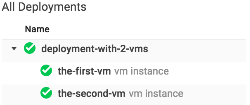
Vous pouvez ouvrir cette page à tout moment pour afficher vos déploiements dans une arborescence visuelle. Pour des déploiements plus complexes, cette page peut vous aider à comprendre la hiérarchie des ressources dans votre déploiement.
Supprimer le déploiement
Vous n'utiliserez pas ce déploiement pour la suite du tutoriel. Étant donné que les ressources Compute Engine entraînent des frais, vous devez supprimer ce déploiement. La suppression d'un déploiement entraîne celle de toutes les ressources associées.
Si vous ne supprimez pas le déploiement, vous risquez de rencontrer des conflits avec les exemples ultérieurs.
Pour supprimer ce déploiement, exécutez la commande suivante :
gcloud deployment-manager deployments delete deployment-with-2-vms
Ensuite, vous utiliserez des références pour accéder aux propriétés des autres ressources de votre déploiement.

